
Windowsのコンテキストメニューは、プログラムの起動、Webサイトへのアクセス、およびフォルダーのオープンに便利な場所を提供します。メニューにプログラムを追加するには、次のようないくつかの方法があります。 レジストリ方式 と 無料ツール 。
デスクトップのコンテキストメニューとフォルダのコンテキストメニューにプログラム以上のものを追加できる、右クリックコンテキストメニューアダーと呼ばれる別の無料ツールを見つけました。これにより、フォルダ、Webアドレス、ファイルをメニューやプログラムに追加できます。
右クリックのコンテキストメニューアダーは移植可能であり、インストールする必要はありません。実行するには、ダウンロードした.zipファイルを解凍し(この記事の最後にあるリンクを参照)、. exeファイルをダブルクリックします。
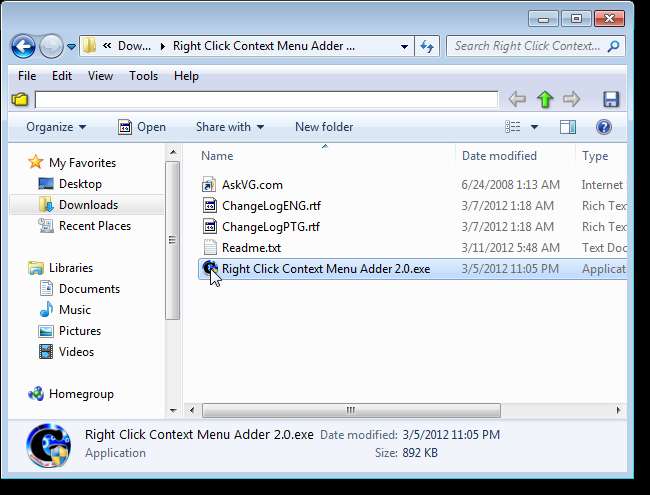
[ユーザーアカウント制御]ダイアログボックスが表示されたら、[はい]をクリックして続行します。
注:状況によっては、このダイアログボックスが表示されない場合があります。 ユーザーアカウント制御の設定 。
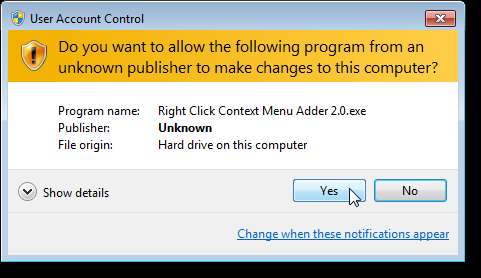
[メニューにアイテムを追加]タブが選択されていることを確認します。 [追加するアイテムの種類]ボックスから、コンテキストメニューに追加するアイテムの種類を選択します。まず、コンテキストメニューにプログラムを追加します。これを行うには、[プログラムを追加して編集]ボックスの右側にある[検索]をクリックします。
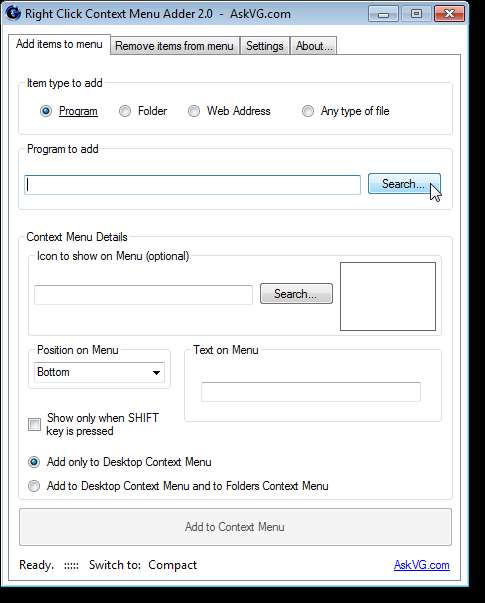
[追加するプログラムの選択]ダイアログボックスで、追加するプログラムを含むフォルダーに移動し、プログラムの.exeファイルを選択します。 [開く]をクリックします。
注:[ファイル名]編集ボックスの右側にあるドロップダウンリストから、.msiファイルまたは.batファイルを追加するように選択することもできます。
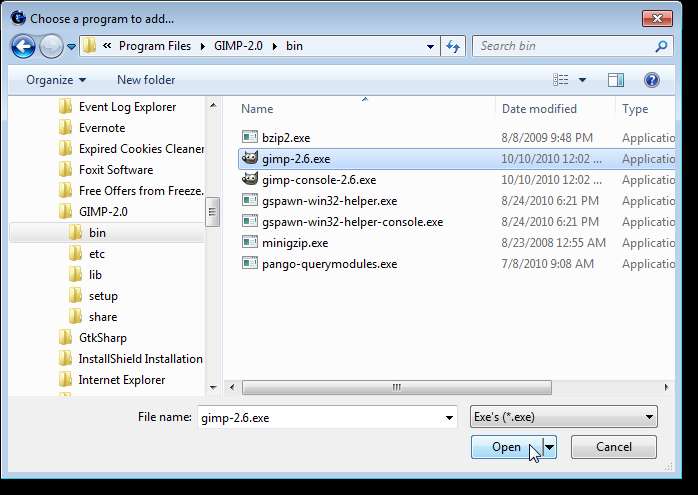
プログラムファイルのアイコンは、ファイルから自動的に抽出されます。ただし、カスタムアイコンを選択する場合は、必要に応じて、[メニューに表示するアイコン]ボックスの[検索]ボタンを使用して、コンテキストメニューのプログラムの左側に表示するアイコンを選択します。
注:プログラムファイル(.exe)やリソースライブラリ(.dll)などのファイルからアイコンを抽出する必要がある場合は、次のことができます。 無料のBeCyIconGrabberツールを使用する 。から無料の.icoファイルを検索してダウンロードすることもできます。 IconFinder ウェブサイト。
メニュー項目へのアイコンの追加はオプションであるため、ダイアログボックスの下部にある[切り替え]の横にある[コンパクト]リンクをクリックすると、メニューボックスに表示するアイコンを非表示にできます。メニューボックスに表示するアイコンを再度表示するには、[拡張]リンクをクリックします。
[メニューの位置]ドロップダウンリストから、コンテキストメニューのどこにアイテムを表示するかを選択します。メニューに表示する項目の名前を[メニューのテキスト]編集ボックスに入力します。
Shiftキーを押したときにのみコンテキストメニューに項目を表示する場合は、[Shiftキーを押したときにのみ表示する]チェックボックスをオンにします。
アイテムをデスクトップコンテキストメニューにのみ追加するには、[デスクトップコンテキストメニューにのみ追加]ラジオボタンを選択します。デスクトップとフォルダの両方のコンテキストメニューにアイテムを追加する場合は、[デスクトップのコンテキストメニューに追加]と[フォルダのコンテキストメニューに追加]ラジオボタンを選択します。
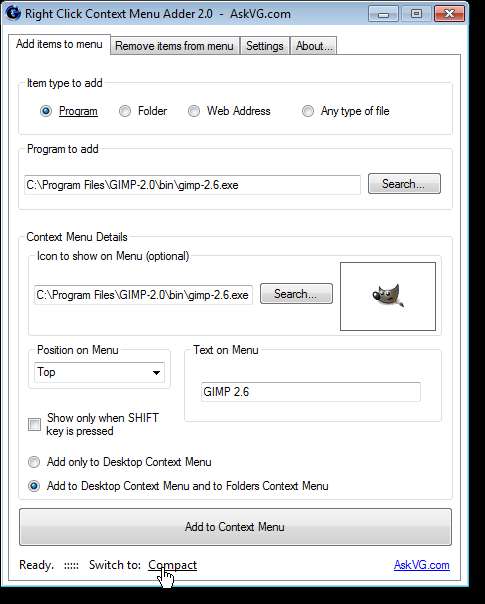
すべてのオプションを指定したら、[コンテキストメニューに追加]をクリックします。
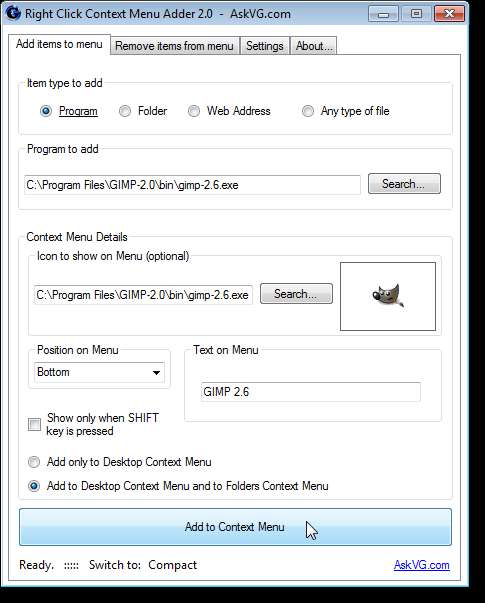
アイテムがメニューに追加されたことを示す確認ダイアログボックスが表示されます。 [OK]をクリックして閉じます。
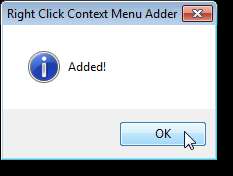
コンテキストメニューにWebアドレスを追加するには、[追加するアイテムの種類]ボックスで[Webアドレス]を選択します。サイトのファビコンを自動的にダウンロードする場合は、[Webアドレス]ラジオボタンの下にある[Webサイトのダウンロード]アイコン(ファビコン)チェックボックスをオンにします。
[追加するプログラム]編集ボックスに目的のWebサイトのURLを入力します。メニューの位置を選択し、メニューのテキストと前述の他のオプションを指定します。 [コンテキストメニューに追加]をクリックします。
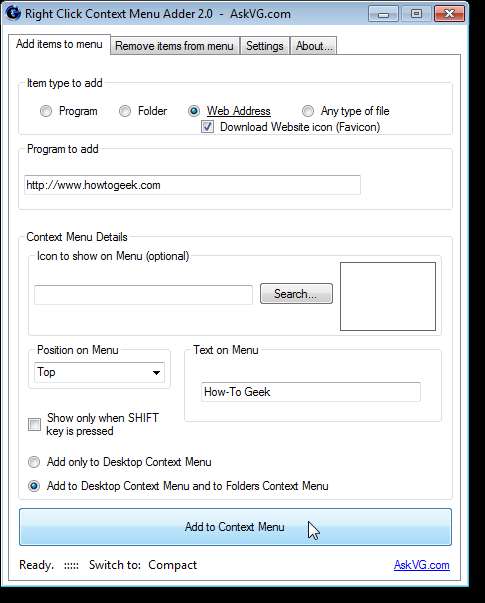
頻繁にアクセスするフォルダをコンテキストメニューに追加するには、[追加するアイテムの種類]ボックスで[フォルダ]を選択します。 [追加するプログラム]ボックスで、[フォルダの選択]をクリックします。
注:コンテキストメニューにファイルを追加することもできます。任意の種類のファイルを追加することを選択した場合、[フォルダの選択]ボタンが[検索]ボタンになります。ファイルを選択してから、フォルダの場合と同じ方法で他のオプションを指定します。

[フォルダの参照]ダイアログボックスで、目的のフォルダに移動して選択し、[OK]をクリックします。追加するフォルダを作成する場合は、[新しいフォルダを作成]ボタンを使用します。
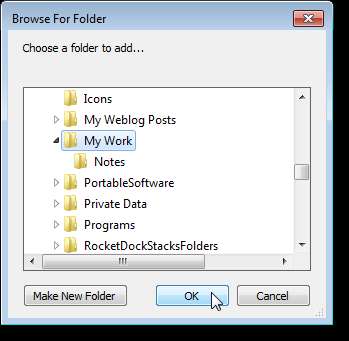
アイコンがフォルダに自動的に追加されることはありません。いずれかを選択するには、メニューボックスに表示するアイコンの[検索]をクリックします(拡張モードの場合)。
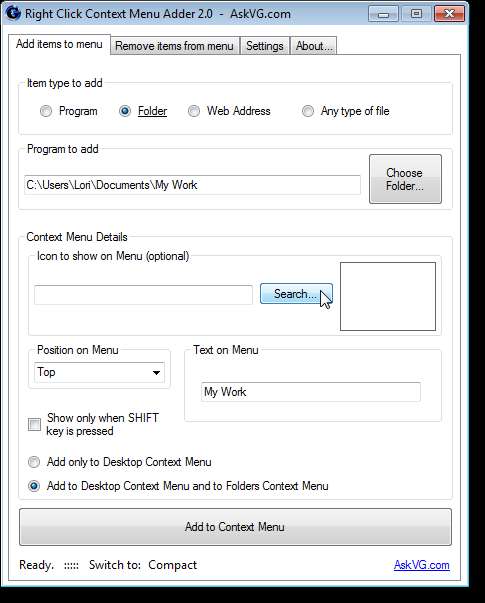
[アイコンの選択]ダイアログボックスで、メニューのフォルダーに使用する.icoファイルを含むフォルダーに移動して選択し、[開く]をクリックします。
注:標準のフォルダーアイコンを使用する場合は、C:\ Windows \ System32フォルダーのshell32.dllファイルからアイコンを抽出できます。 無料のBeCyIconGrabberツールを使用する 。から無料の.icoファイルを検索してダウンロードすることもできます。 IconFinder ウェブサイト。
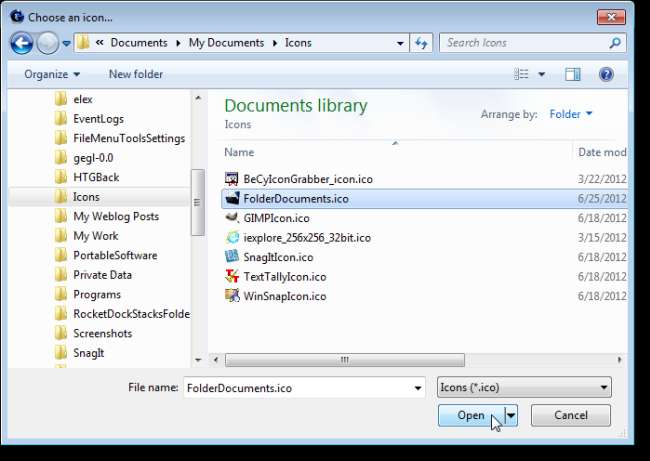
[コンテキストメニューに追加]をクリックして、フォルダをコンテキストメニューに追加します。
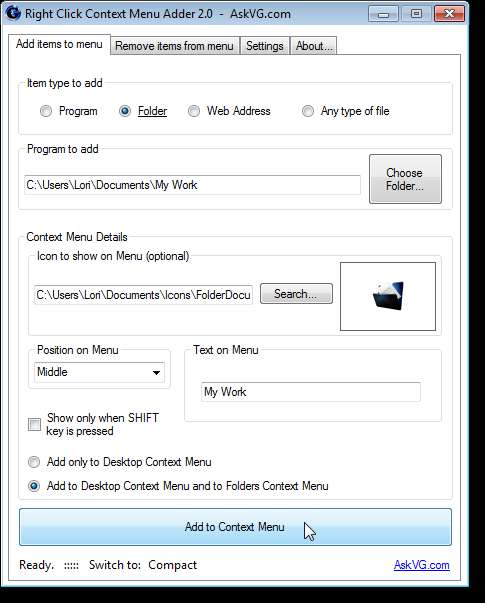
How-To Geek Webサイトを上部に、フォルダーを中央に、GIMPを下部に追加した後のメニューは次のようになります。

コンテキストメニューから項目を簡単に削除することもできます。これを行うには、[メニューからアイテムを削除]タブをクリックします。
注:[削除するアイテムの選択]リストで追加したオプションが表示されない場合があります。これは、タブの下部にある[オプション]ボックスで[デスクトップコンテキストメニューに表示されているアイテムのみを表示する]オプションが選択されている場合に当てはまります。デスクトップとフォルダの両方のコンテキストメニューにアイテムを追加することを選択した場合は、[オプション]ボックスの[デスクトップのコンテキストメニューとフォルダのコンテキストメニューに表示されるアイテムを表示する]ラジオボタンを必ず選択してください。
[削除するアイテムを選択してください]リストで、削除するオプションをコンテキストメニューから選択し、[削除]をクリックします。表示される確認ダイアログボックスで[はい]をクリックします。
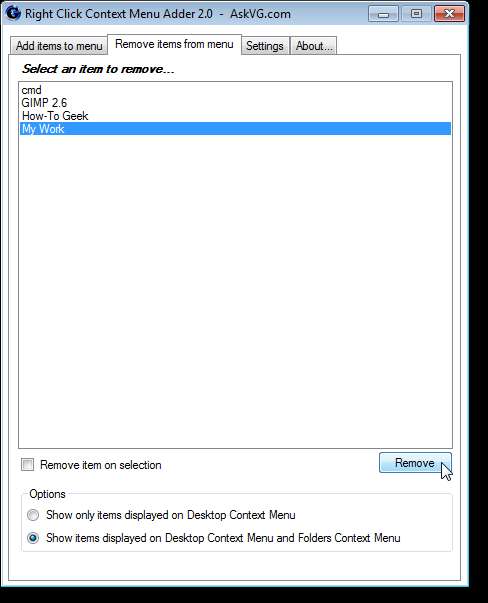
右クリックコンテキストメニュー加算器の設定を変更するには、[設定]タブをクリックします。 [言語の選択]ドロップダウンリストを使用して、プログラムの言語を変更します。
コンテキストメニューからアイテムを削除するときに確認ダイアログボックスを表示したくない場合は、[アイテムを削除する前に確認する]チェックボックスをオンにして、ボックスにチェックマークが表示されないようにします。
アイテムがステータスバーにのみ追加され、別のダイアログボックスには追加されていないことの確認を表示するには、[ステータスバーにのみ「追加」アラートを表示する]チェックボックスをオンにして、ボックスにチェックマークがないようにします。
メニュー項目のアイコンを指定したくない場合は、常にコンパクトモードで開始することを選択できます。
Webアドレスの場合、Webサイトを開くために使用するWebブラウザーを指定できます。これは、デフォルトのブラウザとは異なる場合があります。 [このブラウザでWebアドレスを開く]ボックスの[変更]ボタンをクリックし、目的のブラウザの.exeファイルを選択します。
右クリックコンテキストメニュー加算器は移植性があるため、これらの設定をプログラムと同じディレクトリのINIファイルに保存することを選択できます。これを行うには、[設定を保存する場所]ボックスの[プログラムフォルダー内のファイル]ラジオボタンを選択します。このようにして、プログラムフォルダをUSBフラッシュドライブに置き、持ち運ぶことができます。
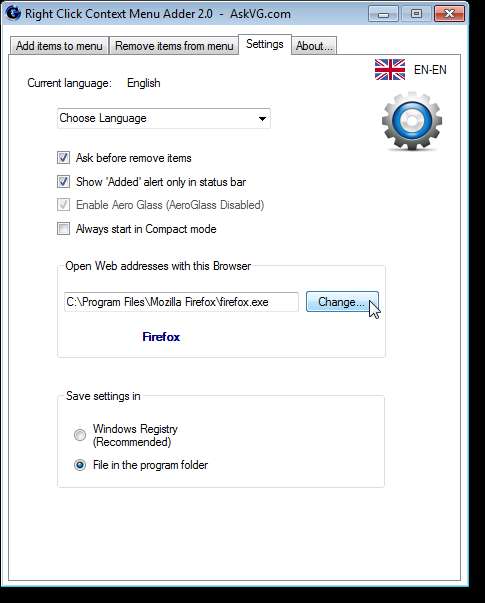
右クリックのコンテキストメニューアダーを使用すると、プログラムの実行、Webサイトへのアクセス、ファイルやフォルダーを開くための中心的な場所としてコンテキストメニューを簡単に使用できます。プログラムはWindows7でテストしましたが、Windows8でも動作するはずです。
右クリックコンテキストメニュー加算器をからダウンロード hっtp://ゔぃしゃlーぐpた。でゔぃあんたrt。こm/あrt/りghtーCぃckーこんてxtーめぬーあっでrー244062201 。






